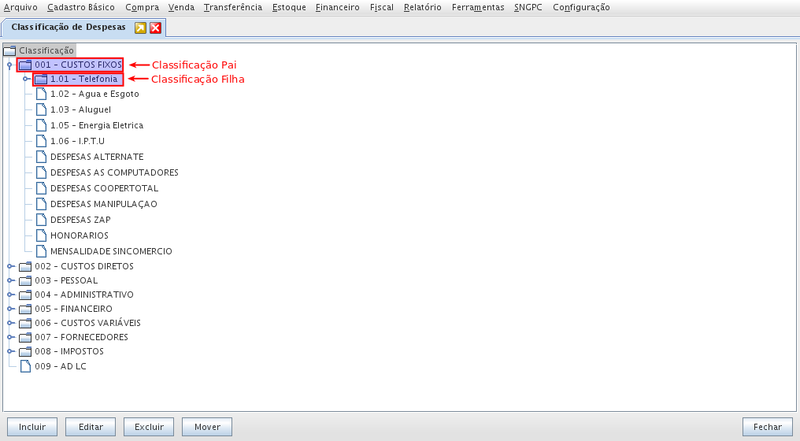Mudanças entre as edições de "A7Pharma:Como criar uma Classificação de Despesa, para que seja utilizado no Contas a Pagar?"
(Criou página com '== Problema / Pergunta == Como criar uma nova classificação de despesas, para que seja usado no contas à pagar. == Ambiente == * A7Pharma versão 2.05.19.0 * == Soluçã...') |
|||
| Linha 1: | Linha 1: | ||
== Problema / Pergunta == | == Problema / Pergunta == | ||
| − | Como criar uma nova | + | Como criar uma nova Classificação de Despesa, para que seja utilizado no Contas à Pagar. |
== Ambiente == | == Ambiente == | ||
| Linha 7: | Linha 7: | ||
* | * | ||
== Solução / Resposta == | == Solução / Resposta == | ||
| − | # | + | # Acessar o A7Pharma-Retaguarda; |
| − | # Clicar em | + | # Acessar o menu '''Financeiro > Cadastros > Classificação de Despesa'''; |
| − | # | + | # Se for uma Classificação de Primeiro Nível, clicar no topo da arvore em '''Classificação'''; |
| − | # Clicar em OK. | + | # Se for uma Classificação Filha, ou seja, pertence a outra classificação, clicar no nome da '''Classificação''' '''Pai''' na qual essa fará parte;[[Arquivo:Classificação Despesa.png|nenhum|miniaturadaimagem|800x800px]] |
| + | #Clicar em '''Incluir'''. | ||
| + | # Descrever o nome da nova classificação; | ||
| + | # Clicar em '''OK'''. | ||
== Palavras-Chave == | == Palavras-Chave == | ||
Despesas, Financeiro, Classificação, Contas à Pagar | Despesas, Financeiro, Classificação, Contas à Pagar | ||
| Linha 17: | Linha 20: | ||
{{Votacao}} | {{Votacao}} | ||
| − | |||
__NOTOC__ | __NOTOC__ | ||
| + | [[Categoria:Status:Validado]] | ||
| + | [[Categoria:Financeiro]] | ||
Edição das 11h23min de 19 de junho de 2018
Problema / Pergunta
Como criar uma nova Classificação de Despesa, para que seja utilizado no Contas à Pagar.
Ambiente
- A7Pharma versão 2.05.19.0
Solução / Resposta
- Acessar o A7Pharma-Retaguarda;
- Acessar o menu Financeiro > Cadastros > Classificação de Despesa;
- Se for uma Classificação de Primeiro Nível, clicar no topo da arvore em Classificação;
- Se for uma Classificação Filha, ou seja, pertence a outra classificação, clicar no nome da Classificação Pai na qual essa fará parte;
- Clicar em Incluir.
- Descrever o nome da nova classificação;
- Clicar em OK.
Palavras-Chave
Despesas, Financeiro, Classificação, Contas à Pagar